win10系统下如何将文本文档转换为网页
因为工作需求,一位windows10正式版系统用户就希望能够将文本文档转换为网页,可是操作了很久都没有成功,感觉非常烦恼。这该怎么办呢?接下来,就随系统城小编一起看看具体方法吧!
具体如下:
1、首先就是在桌面上鼠标右击然后点击新建/文本文档,这样就成功的新建了一个文档。

2、然后鼠标左键双击新建文档,接着就是输入需要的文字并按ctrl+d进行保存,然后关闭文本如下图。
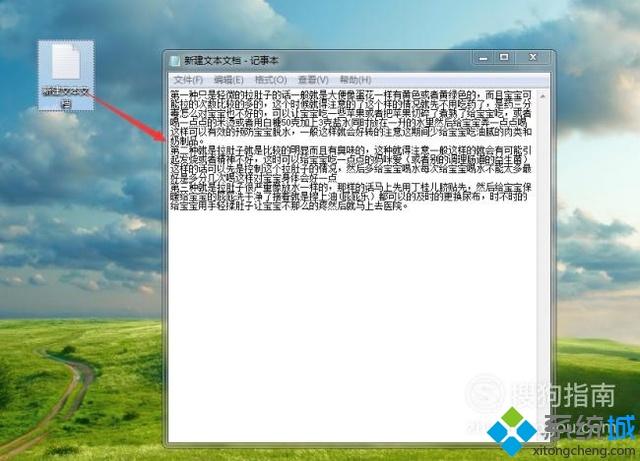
3、再利用鼠标右键点击文本文档出现如下图所示的选择,然后鼠标左键点击属性。
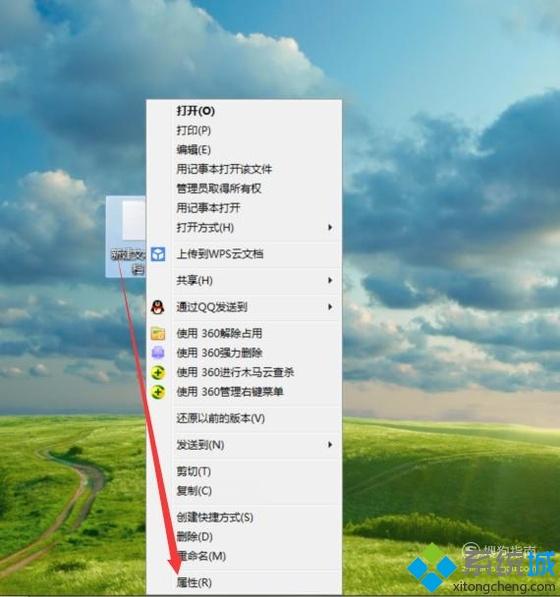
4、接着就是出现属性面板了,在这个界面上点击更改如图所示。
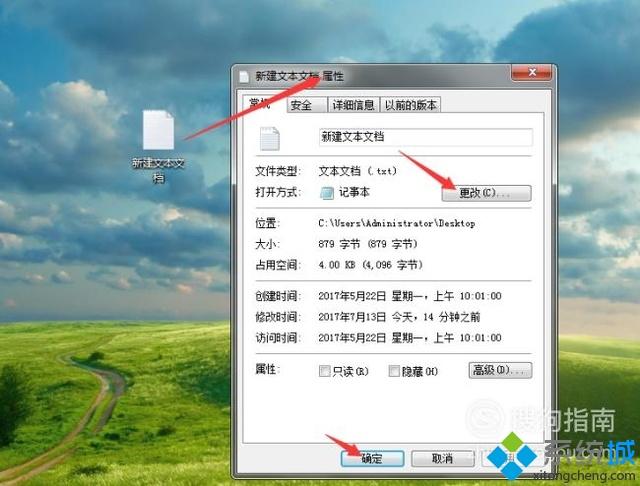
5、然后选择为浏览器查看方式然后确定进行保存如下图。
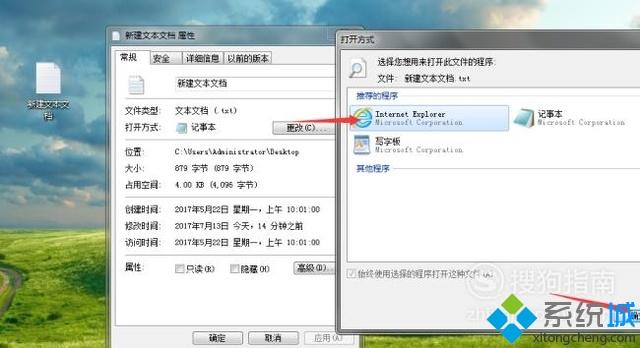
6、选择为浏览器更改后就会自动跳转到刚才的这个界面,上面显示是浏览器打开的就是说明已更成功了就点击确定。
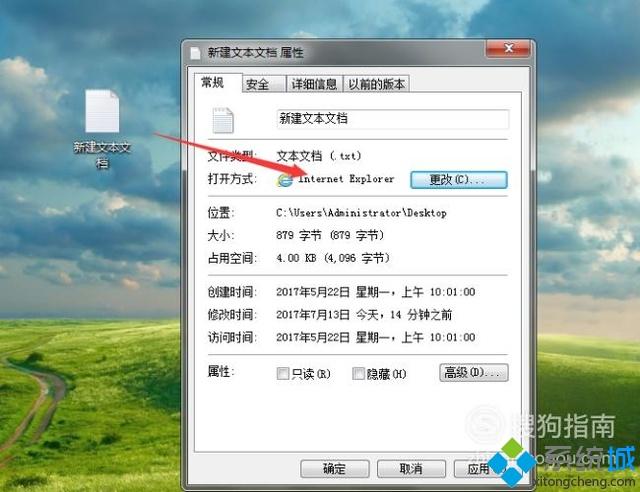
7、接着就是利用鼠标点击文本文档,打开这个文档就变成网页浏览了如下图所示。
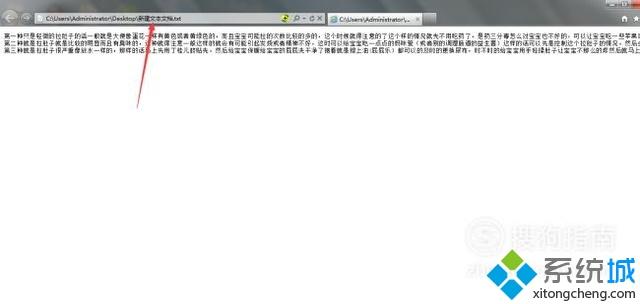
8、如果需修改方这个文字可以在文本当中去改,也可以直接在页面按F12之后进行理改的哦!若是需要还原的话就直接与刚刚的方法一样的选择记事本就可以还原了!
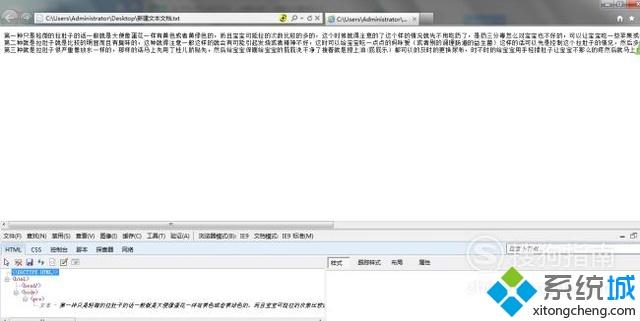
win10系统下将文本文档转换为网页的方法就介绍到这里了。更多关于win10系统的软件问题,请关注系统城:https://www.xitongcheng.com/
相关教程:如何将文本文档改为文件如何将文档转换成PPTwpsword文档页面设置max文件版本转换器我告诉你msdn版权声明:以上内容作者已申请原创保护,未经允许不得转载,侵权必究!授权事宜、对本内容有异议或投诉,敬请联系网站管理员,我们将尽快回复您,谢谢合作!










